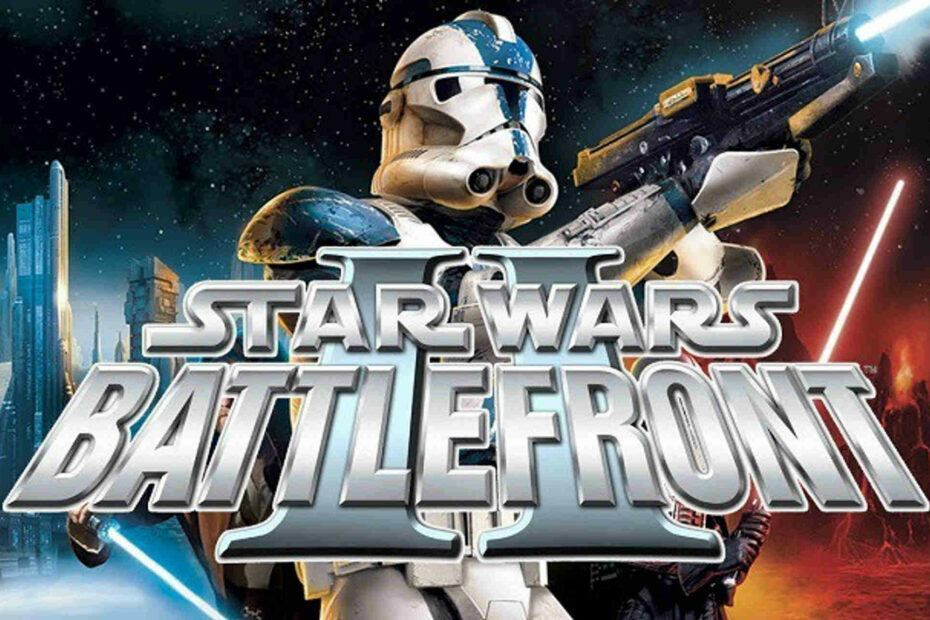- ДЛЛ који недостаје може да изазове проблеме, на пример када д3дцомпилер_43.длл недостаје у оперативном систему Виндовс 10.
- Када д3дцомпилер_43.длл није пронађен, добро решење би било коришћење ДЛЛ поправљача независних произвођача.
- Такође можете покренути ДИСМ скенирање или ручно преузети и заменити ДЛЛ са веб локација трећих страна.
- Када недостаје д3дцомпилер_43.длл, неки корисници такође препоручују враћање рачунара назад.

- Преузмите алатку за поправку рачунара Ресторо који долази са патентираним технологијама (доступан патент овде).
- Кликните Започни скенирање да пронађете проблеме са Виндовс-ом (укључујући покварене или недостајуће ДЛЛ датотеке)
- Кликните Поправи све да бисте решили проблеме који утичу на перформансе и безбедност вашег рачунара
- Ресторо је преузео 0 читаоци овог месеца.
Д3дцомпилер_43.длл је датотека библиотека динамичких веза коју користи ДирецтКс. Као таква, ово је прилично неопходна датотека за игре и графичке апликације.
Недостају ДЛЛ грешке се дешава када ОС не може да пронађе потребну ДЛЛ датотеку за програм или ако је ДЛЛ на неки начин оштећен.
Ако недостаје датотека д3дцомпилер_43.длл, можда ћете добити поруку о грешци која гласи: „д3дцомпилер_43.длл недостаје на вашем рачунару.”
Грешка која недостаје д3дцомпилер_43.длл ће се највероватније појавити када покренете игре или графички софтвер на различитим Виндовс платформама. Софтверски пакети који враћају поруку о грешци која недостаје д3дцомпилер_43.длл неће се покренути за вас.
Међутим, постоје различити потенцијални поправци за „д3дцомпилер_43.длл недостаје” грешка; а ово су неке резолуције које могу решити проблем.
Како да поправим грешке д3дцомпилер_43.длл у оперативном систему Виндовс 10
- Покрените проверу системских датотека
- Поправите недостајуће ДЛЛ-ове помоћу софтвера за поправку ДЛЛ-а
- Ажурирајте Мицрософт ДирецтКс
- Поново инсталирајте програм
- Вратите Виндовс на тачку враћања
- Опоравите недостајућу датотеку Д3дцомпилер_43.длл
- Преузмите нову датотеку Д3дцомпилер_43.длл
1. Покрените проверу системских датотека
- Корисници Виндовс 10 и 8 могу да отворе командну линију из менија Вин + Кс притиском на тастер Вин + Кс интервентни тастер.
- Изаберите Командна линија (администратор) у менију Вин + Кс.
- Пре него што започнете СФЦ скенирање, унесите следећи ред у командну линију и притисните Ентер:
ДИСМ.еке /Онлине /Цлеануп-имаге /Ресторехеалтх - Затим унесите сфц /сцаннов у командној линији и притисните Повратак тастер за покретање скенирања.

Провера системских датотека или СФЦ је уграђени алат за Виндовс за поправку оштећених или недостајућих системских датотека. СФЦ скенирање може поправити различите ДЛЛ грешке.
Када СФЦ заврши скенирање, командна линија ће вам рећи да ли је Виндовс заштита ресурса поправила датотеке. Ако ВРП нешто поправи, поново покрените радну површину или лаптоп.
2. Поправите недостајуће ДЛЛ-ове помоћу софтвера за поправку ДЛЛ-а
ДЛЛ-ови су осетљиве библиотеке података којима корисник не би требало да рукује осим ако заиста не зна шта ради, па чак и тада се препоручује да креирају резервне копије.
Зато је најсигурнија алтернатива до сада коришћење алата треће стране који могу поправити и поправити ваше регистре за вас, а најбољи на тржишту у овом тренутку је професионални алат који аутоматизује све процес.
Софтвер алата за поправку ДЛЛ-а може се користити за исправљање проблема са библиотеком динамичких веза. Са својим средствима за чишћење регистра и алатима за скенирање, софтвер за одржавање система опште намене могао би да поправи проблеме са ДЛЛ-ом.
Неки од ових програма имају додатне услужне програме који вам омогућавају да избришете кеш меморију, историју прегледача и направите резервну копију пре него што започнете процес поправке.
⇒ Узми Ресторо
3. Ажурирајте Мицрософт ДирецтКс
- Прво притисните Преузимање дугме на овоме веб страница.
- То ће отворити страницу са неким опционалним преузимањем софтвера.
- Можете да поништите те потврдне оквире ако вам није потребан додатни софтвер.
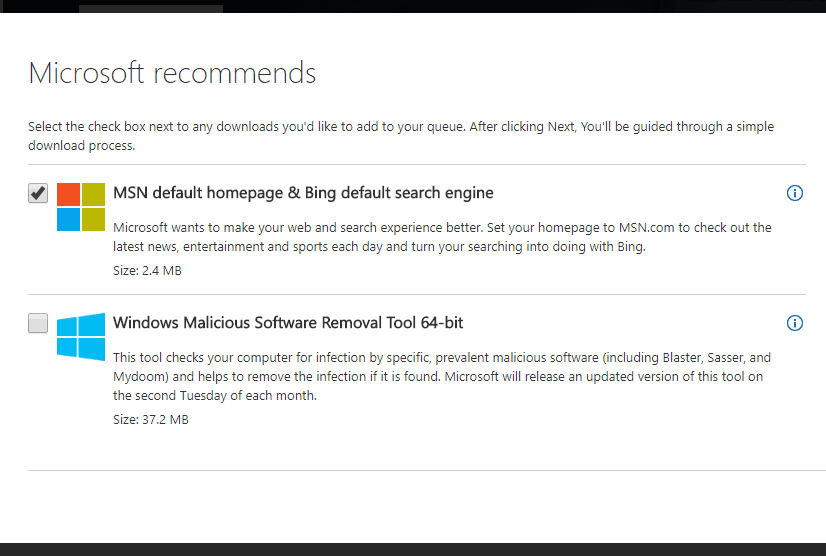
- Притисните дугме ДирецтКс Енд-Усер Рун Веб Инсталлер да бисте сачували инсталациони програм у Виндовс-у.
- Отворите прозор ДирецтКс инсталатера приказан директно испод.

- Кликните на радио дугме Прихватам уговор и притисните Следећи дугме.
- Опозовите избор Инсталирајте Бинг траку поље за потврду ако вам не треба та трака са алаткама претраживача.
- притисните Следећи дугме за ажурирање ДирецтКс компоненти.
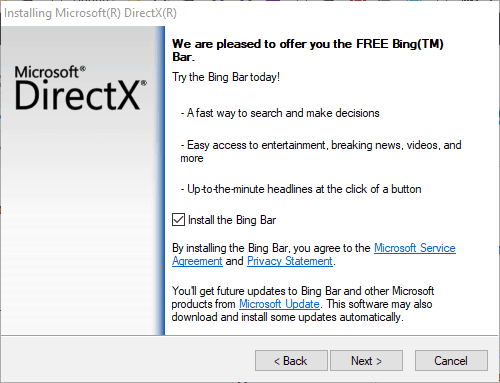
Пошто је д3дцомпилер_43.длл део Мицрософт ДирецтКс, ажурирање ДирецтКс-а је вероватно решење за д3дцомпилер_43.длл недостаје грешка.
ДирецтКс Енд-Усер Рунтиме Веб Инсталлер може ажурирати застареле ДирецтКс верзије и вратити ДКС датотеке које недостају ако је потребно.
Када ажурирате ДирецтКс, проверите да ли је проблем и даље присутан.
4. Поново инсталирајте програм
- притисните Тастер Вин + Р пречица на тастатури за отварање Покрени.
- Ентер аппвиз.цпл у Рун и притисните У реду дугме.
- То ће отворити картицу Цонтрол Панел приказану директно испод.

- То ће отворити картицу Цонтрол Панел приказану директно испод.
- Изаберите софтвер који желите да деинсталирате.
- Неки софтвер може имати опцију поправке. Ако јесте, прво кликните на Поправи да бисте поправили инсталацију програма.
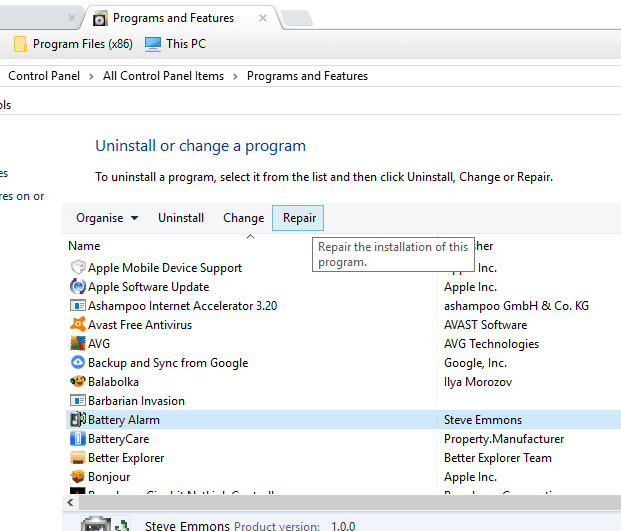
- Ако не постоји опција за поправку, притисните дугме Деинсталирај.
- Притисните дугме Да у оквиру за дијалог да бисте пружили даљу потврду.

- Поново покрените Виндовс да бисте били сигурни да је софтвер потпуно уклоњен.
- Поново инсталирајте софтвер помоћу чаробњака за подешавање.
- Уверите се да сте инсталирали најновију верзију софтвера.
Ако један одређени програм или игра врати д3дцомпилер_43.длл недостаје порука о грешци, поновна инсталација тог софтвера може решити проблем.
Ово ће заменити датотеке програма, укључујући ДЛЛ-ове и уносе у регистратору. Такође ћете изгубити сачуване датотеке игара приликом поновног инсталирања игара, па размислите прављење резервних копија игара пре деинсталирања софтвера.
Уклањање апликација коришћењем претходне методе можда неће бити ефикасно јер можете оставити одређене датотеке и уносе у регистратору.
Ове датотеке могу узроковати појаву будућих проблема, а да бисте их поправили, морате потпуно уклонити одабрану апликацију.
Стога вам препоручујемо да користите софтвер за деинсталацију да темељно избришете било који програм са вашег рачунара. Здравом рачунару нису потребни сувишни програмски фајлови, као што су неред и остаци софтвера.
Као резултат тога, знате да је програм у потпуности уклоњен, смањујући ризик од будућих проблема.
5. Вратите Виндовс на тачку враћања
- Унесите реструи у поље за текст Рун и кликните У реду да отворите прозор директно испод.
- Кликните Следећи да бисте отворили листу тачака враћања система.

- Изаберите тачку враћања која ће вратити ОС на датум када није недостајала грешка д3дцомпилер_43.длл на вашој Виндовс платформи.

- Такође можете притиснути Скенирајте захваћене програме дугме да бисте видели који софтвер сте инсталирали након изабране тачке враћања. Софтвер, ажурирања и драјвери додати након изабрану тачку враћања биће избрисано.

- Кликните Следећи и Заврши да бисте потврдили изабрану тачку враћања и вратили Виндовс.
Можете да вратите Виндовс на ранији датум помоћу Систем Ресторе оруђе.
Опоравак система такође може да врати или поправи избрисану или оштећену датотеку д3дцомпилер_43.длл све док вратите Виндовс на датум када ниједан ваш софтвер није вратио ниједан недостајући д3дцомпилер_43.длл грешке.
Међутим, враћање система у претходно стање вероватно неће решити проблем ако изаберете најновију тачку враћања.
6. Опоравите недостајућу датотеку Д3дцомпилер_43.длл
Ако је д3дцомпилер_43 ДЛЛ избрисан, могли бисте да вратите ту датотеку тако што ћете проверити да ли је у корпи за отпатке. Отворите корпу за отпатке и унесите „Д3ДЦомпилер_43.длл“ у њено поље за претрагу.
Затим кликните десним тастером миша на д3дцомпилер_43.длл и изаберите Ресторе опција.
Ако не можете да вратите избрисани д3дцомпилер_43.длл у корпу за отпатке, можда ћете имати више среће са софтвером за опоравак датотека треће стране.
Постоји много услужних програма за опоравак датотека који би изводљиво могли да опораве избрисани ДЛЛ за вас, као што су Рецува, ЕасеУС Дата Рецовери, Пандора Филе Рецовери и МиниТоол Партитион Рецовери.
Ово софтверски водич говори о неким од најбољих алата за опоравак датотека за Виндовс.
7. Преузмите нову датотеку Д3дцомпилер_43.длл са ДЛЛ-филес.цом
- Отвори Ова страница на ДЛЛ-филес.цом.
- Кликните Преузимање поред 64 или 32-битне верзије датотеке д3дцомпилер_43.длл.
- Преузмите 32-битну датотеку ако имате 32-битну Виндовс платформу.
- Датотека се чува као ЗИП који можете извући отварањем ЗИП-а у Филе Екплорер-у и притиском на Извуците све опција. Изаберите путању за екстраховану датотеку и притисните Екстракт дугме.

- Затим ћете морати да преместите д3дцомпилер_43.длл у Ц: > Виндовс > Систем32 фолдер у Филе Екплорер-у. Можете да преместите датотеке у Филе Екплорер тако што ћете их превући и отпустити у алтернативне фасцикле.
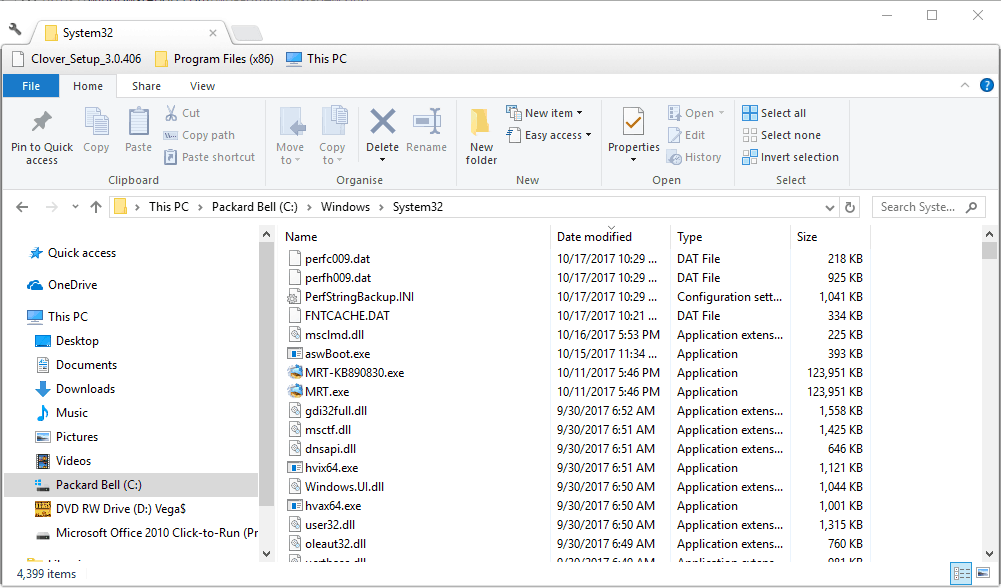
- Поново покрените Виндовс ОС.
- Можда ћете такође морати да региструјете нови ДЛЛ. Да бисте то урадили, отворите командну линију тако што ћете притиснути тастер Вин + Кс интервентни тастер и изабрати Командна линија (администратор).
- Унесите „регсвр32 д3дцомпилер_43.длл‘ у Промпт-у и притисните Повратак кључ.
Постоји много веб локација са којих можете преузети нову д3дцомпилер_43 ДЛЛ датотеку да бисте заменили недостајућу.
Нису све те локације можда реномирани извори, али ДЛЛ-филес.цом је једна од бољих веб локација за добијање заменског ДЛЛ-а када је то потребно.
Ово је неколико резолуција које би могле да поправе грешку која недостаје д3дцомпилер_43.длл на већини Виндовс платформи.
Поред тога, скенирање злонамерног софтвера и регистратора и ажурирање драјвера ваше видео картице такође могу да реше овај проблем. Проверити Овај чланак да поправите друге недостајуће ДЛЛ грешке након ажурирања Виндовс 10 Цреаторс.